FC2 掲示板 とは 特徴ログの保存件数が無制限です 写真やイラスト等画像の投稿もできます 自分で書いたHTML / CSS を挿入できます 全文検索機能、アクセスカウンター、書き込みのメール通知機能、連続投稿おことわり機能も付いています 禁止ワードを含む書き込み、特定IP アドレスからの書き込み制限機能あり メール通知設定でリアルタイムで書き込みがわかる ホームページ・ブログのパーツとして、ページ内に設置できます FC2 掲示板 複数設置について掲示板を複数設置したい方もおられると思いますが、現状、FC2掲示板は、FC2ID毎に1つしか作れません 「FC2ヘルプ FC2掲示板 登録に関して」には、以下のように書かれています Q.掲示板は何個まで作成できますか? A.1つのFC2IDに対して1掲示板となります。複数作成したい場合は、別のFC2IDを取得してご利用ください。 「FC2リクエスト」に、2011.5.21 に、複数設置の要望が出されています( 掲示板複数制作OK )が、運営者からのコメントもありませんし、2014.3.1 現在でも不可です 他のフリーの掲示板もたくさんあるのですが、通常、CGIが使われており、FC2 の無料ホームページ・ブログでは、CGI が使えませんので、それも不可です FC2 掲示板 4種類のタイプ |
||
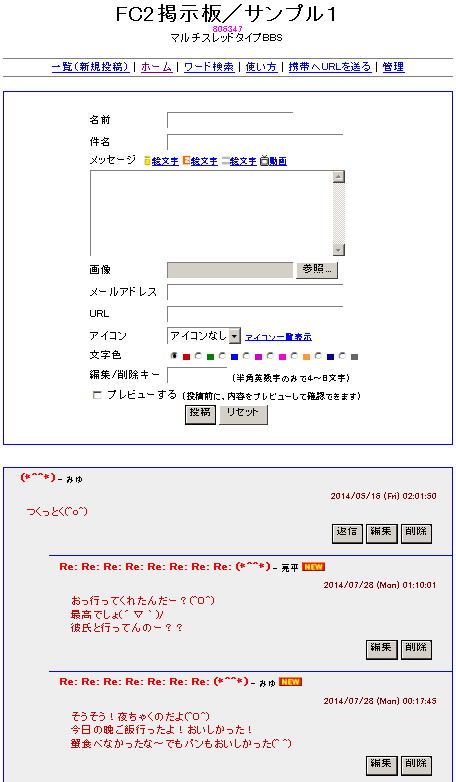 |
サンプル1 マルチスレッドタイプBBS シンプルでオーソドックスなスレッド形式の掲示板です テーマとそれに対するコメントが同じ枠内に表示されます |
|
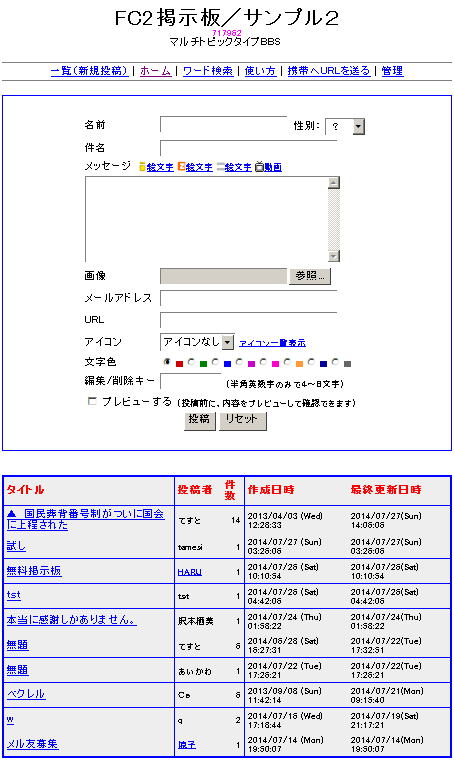 |
サンプル2 マルチトピックタイプBBS トピック一覧表示型の掲示板です テーマのみが一覧表示され、それに対するコメントはテーマをクリックしてから表示されます |
|
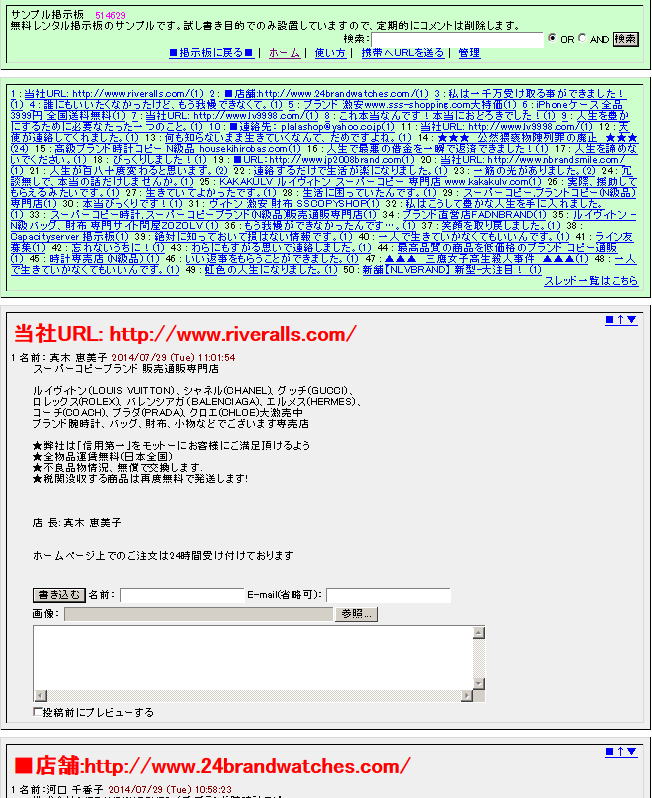 |
サンプル3 スレッドフロートタイプBBS 2ちゃんねると同じ形式の掲示板です 各トピックにレスを投稿できる画面がありシンプルで見た目が解りやすいです |
|
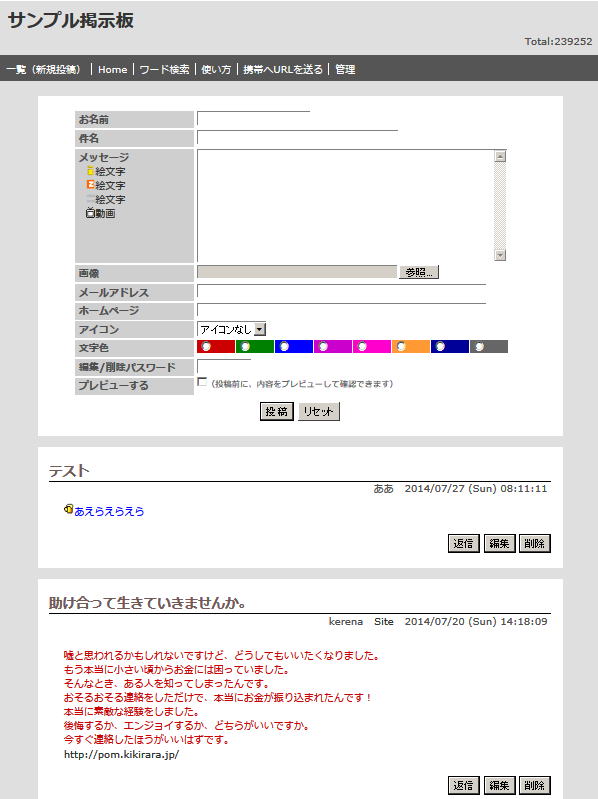 |
サンプル4 テンプレートタイプBBS マルチスレッドタイプBBSのデザインを自分の好きなデザインにカスタマイズすることができる掲示板です |
|
FC2 掲示板 登録・取得方法 |
||
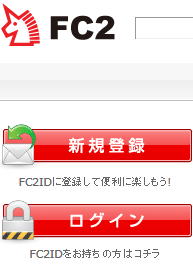 |
「FC2」にログインします |
|
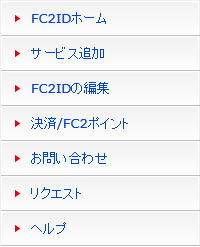 |
「FC2ID ホーム」画面の左サイドバーの「サービス追加」をクリックする |
|
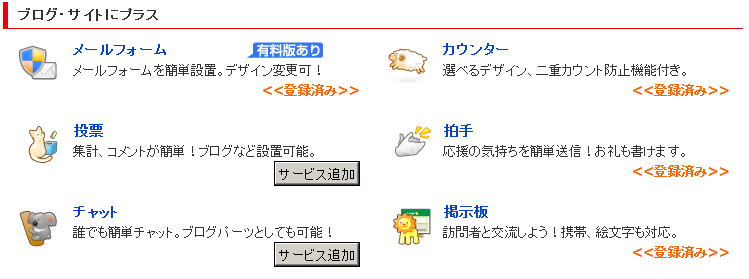 |
画面に中程までスクロールしたところにある、「ブログサイトにプラス」右下、「掲示板」の「サービス追加」をクリックします |
|
FC2 掲示板 設定方法 |
||
 |
「登録済サービス名」の「FC2 掲示板」をクリックします |
|
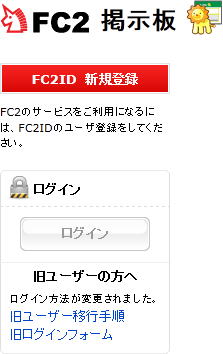 |
「FC2 掲示板」の下の「ログイン」をクリックして、「FC2 掲示板」にログインします |
|
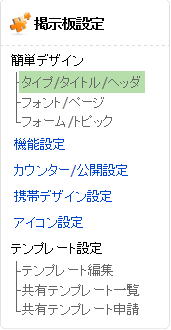 |
左サイドバー「掲示板設定」の、「簡単デザイン」、「タイプ/タイトル/ヘッダ」をクリックします |
|
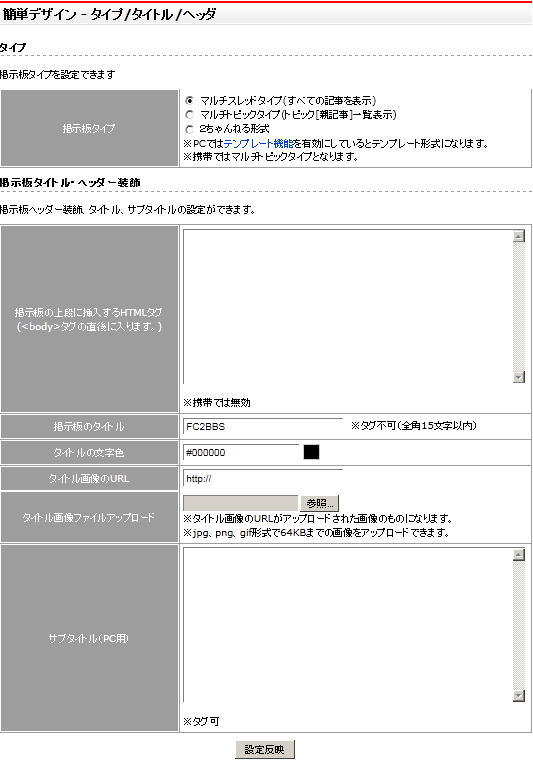 |
「簡単デザイン・タイプ/タイトル/ヘッダ」画面になりますので、自分の好みで設定します |
|
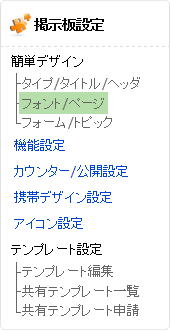 |
左サイドバー「掲示板設定」の、「簡単デザイン」、「フォント/ページ」をクリックします |
|
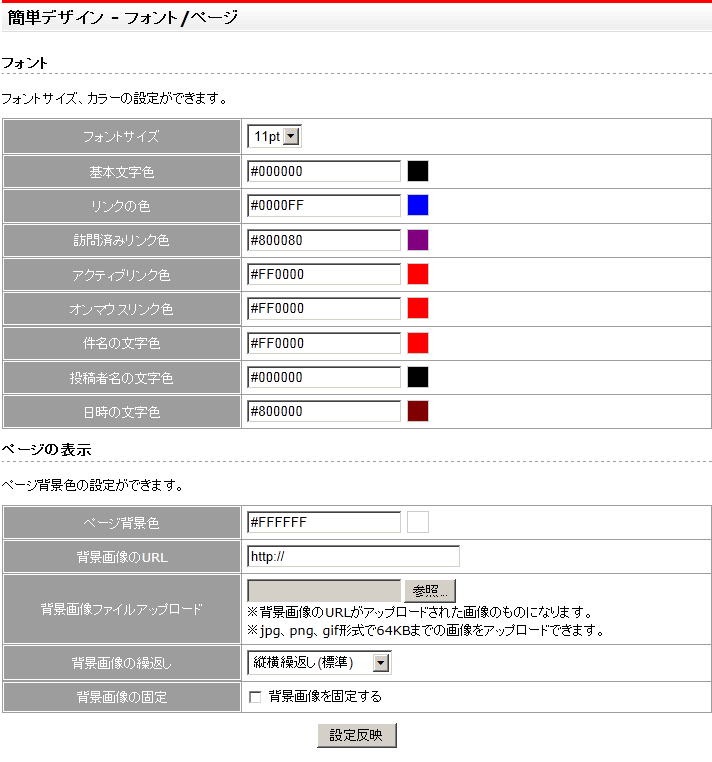 |
「簡単デザイン・フォント/ページ」画面になりますので、自分の好みで設定します |
|
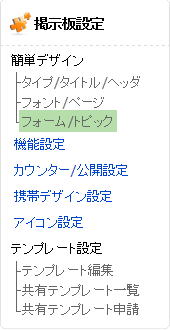 |
左サイドバー「掲示板設定」の、「簡単デザイン」、「フォーム/トピック」をクリックします |
|
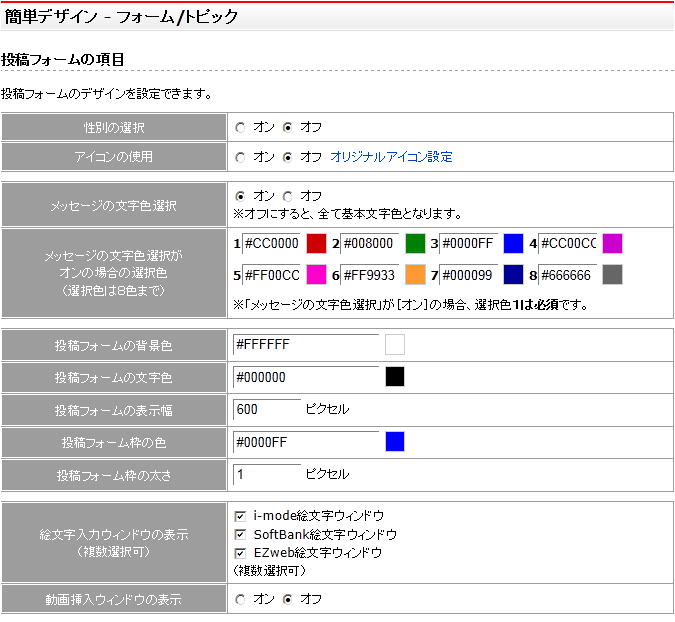 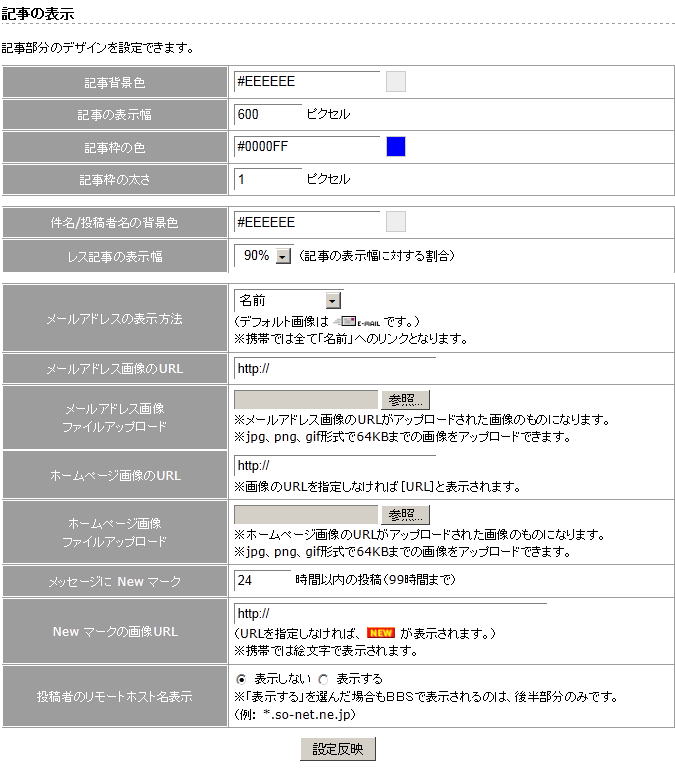 |
「簡単デザイン・フォーム/トピック」画面になりますので、自分の好みで設定します |
|
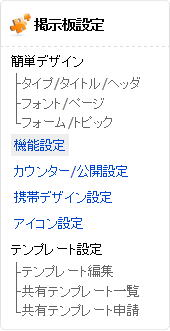 |
左サイドバー「掲示板設定」の、「機能設定」をクリックします |
|
 |
「掲示板設定」の「機能設定」画面で、 「1ページに表示するトピック(親記事)数」(MAX 30)、 「保存する親記事の件数」(MAX 無制限) 等の設定を行います |
|
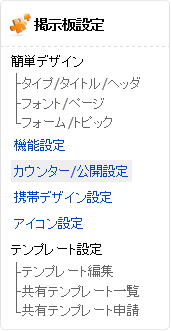 |
左サイドバー「掲示板設定」の、「カウンター/公開設定」をクリックします |
|
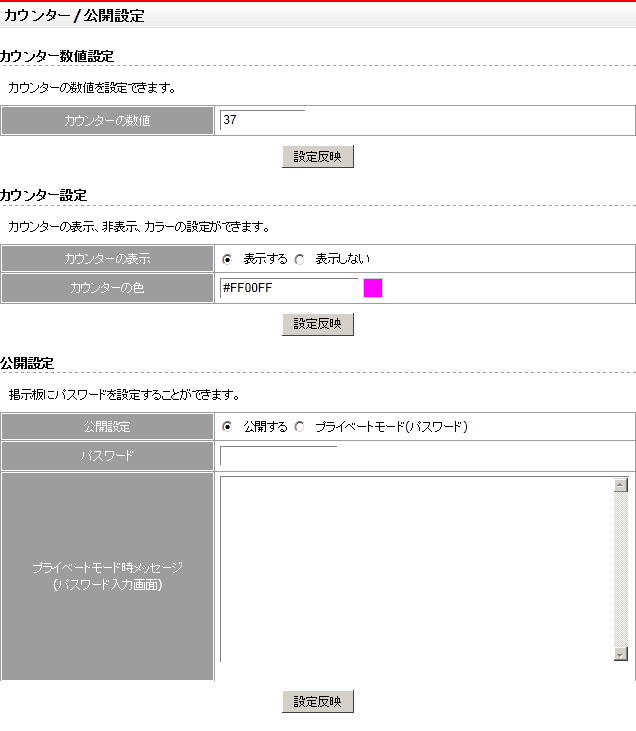 |
「掲示板設定」の、「カウンター/公開設定」画面で、掲示板カウンター値の初期値、表示/非表示等を設定します カウンタは、掲示板の表題と説明文の間に表示され、非表示にするを両方の行がくっついて、見辛くなります |
|
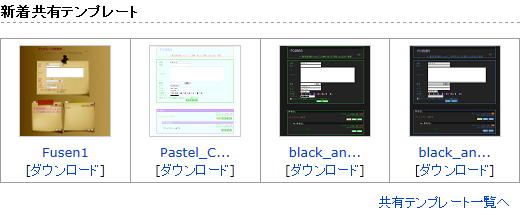 |
「共有テンプレート」を利用したい場合は、「共有テンプレート一覧へ」をクリックする |
|
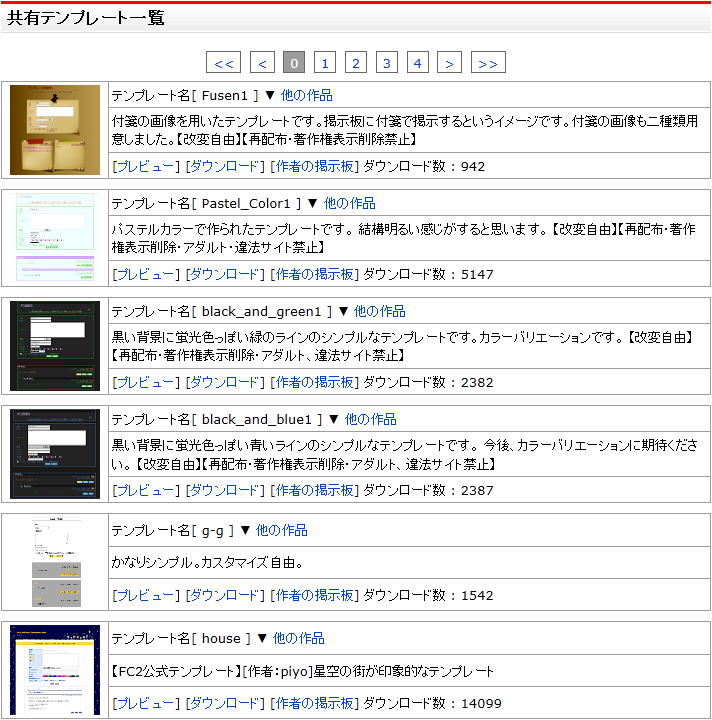 |
「共有テンプレート」が一覧表示されますので、好みのものがあれば、ダウンロードして使用する |
|
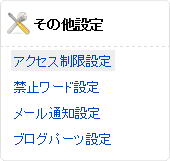 |
アクセス制限を行うには、左サイドバー下端、「その他設定」の「アクセス制限設定」をクリックする |
|
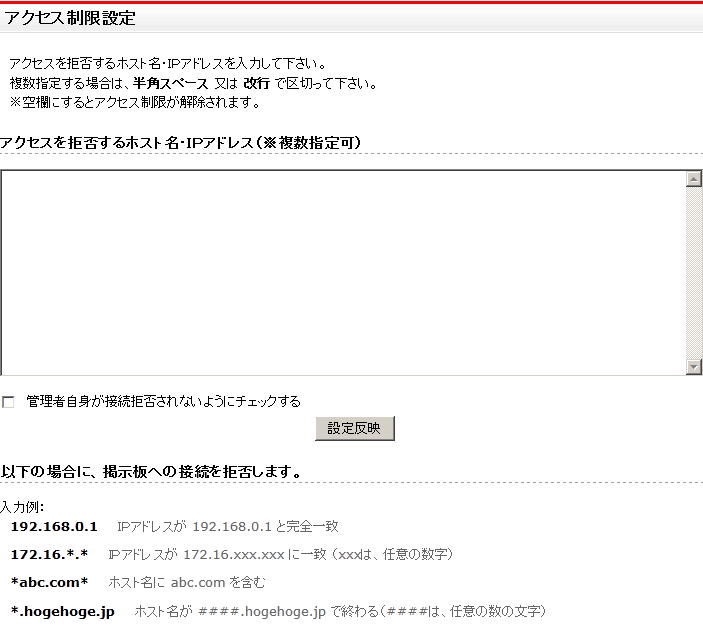 |
制限したいIP、ホスト名を登録すればアクセス制限をかけられます |
|
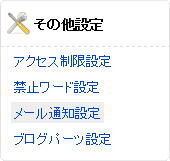 |
投稿があった際、メールで通知させるには、左サイドバー下端、「その他設定」の「メール通知設定」をクリックする |
|
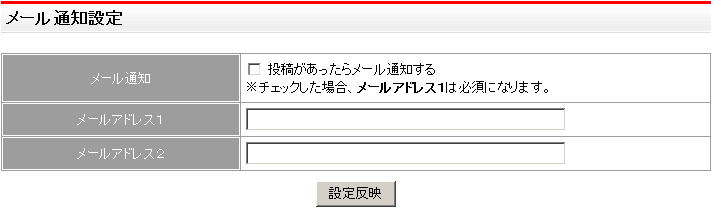 |
「投稿があったらメール通知する」にチェックを付けて、「メールアドレス」を登録しておきますと、投稿があった際、指定のアドレスにメールで知らせてくれます メールアドレスは、2個まで登録できます |
|
FC2 掲示板 設置方法・使い方独立したページとして設置する場合 |
||
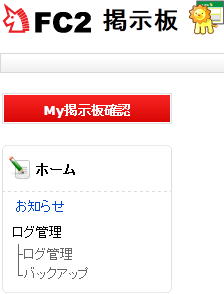 |
左サイドバー上部にある、「My掲示板確認」をクリックする |
|
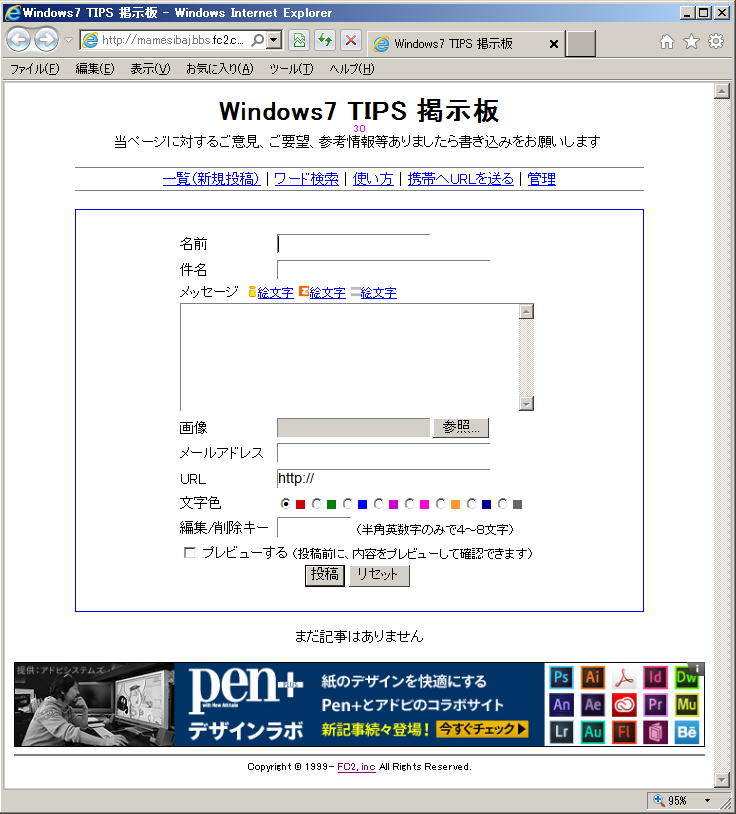 |
ブラウザのアドレスバーから自分の掲示板のアドレスをコピーして、自分のホームページ・ブログからリンクを張れば完了です |
|
掲示板ページを既存のホームページ・ブログ内に設置する場合掲示板ページを既存のページ内に設置したい場合、インラインフレーム <iframe> を活用しましょう |
||
既存のホームページ・ブログ内部品として設置する場合 |
||
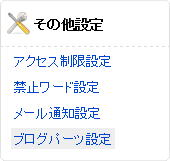 |
左サイドバー下端にある、「その他設定」の「ブログパーツ設定」をクリックします |
|
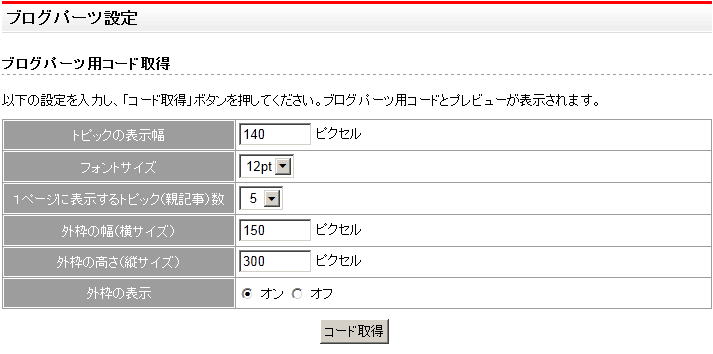 |
「ブログパーツ設定」画面で、設置する(貼りつける)掲示板の大きさ等を設定し、「コード取得」をクリックします |
|
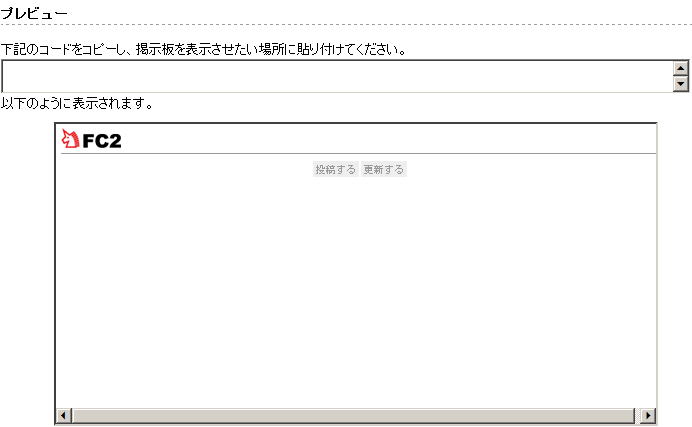 |
プレビューとともに、貼付け用のコードが表示されますので、そのコード全体をコピーします |
|
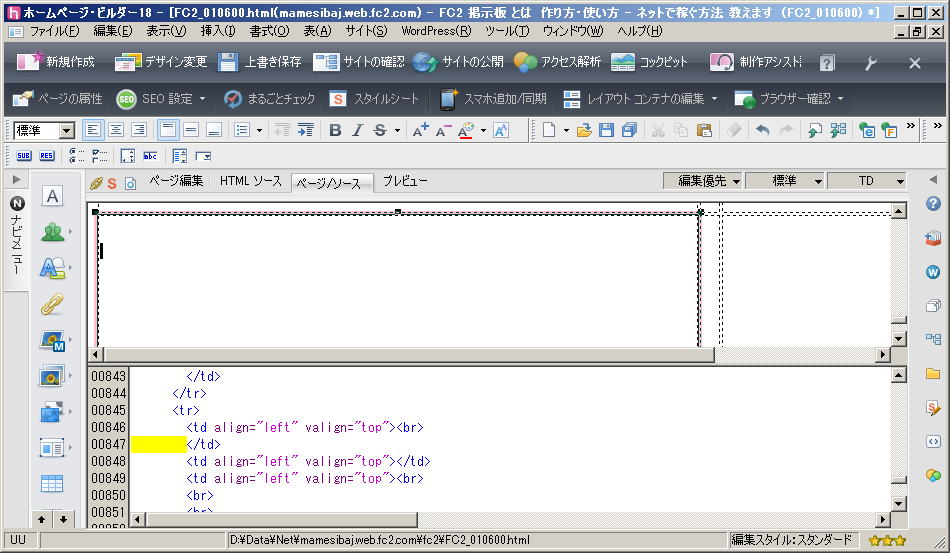 |
自分のホームページ・ブログの設置したい箇所のHTMLコードに貼り付けます ホームページビルダー18をお使いの場合、「ページ/ソース」表示にして、「ページ」側で、設置したい場所をクリックすると、「ソース」側で、その箇所が、黄色反転されますので、その直前に貼り付け(ペーストし)て下さい |
|